操作系统使用的时间长了,或是用户误删一些文件,或是电脑里装载了太多垃圾文件,都会影响电脑的使用体验,可以通过重装来解决,下面我们来看看windows8 系统重装的操作步骤_小白一键重装系统官网.更多小白刷机win11的详细教程_小白一键重装系统官网
如何重装win8系统
1、首先我们打开电脑,将桌面上的小白三步装机版软件打开,在进入的主页面中选择win8系统,点击立即重装。

2、就会进入到等待小白下载系统文件以及环境部署的页面中,我们耐心等待完成即可。

3、当系统部署完成后点击立即重启,这时电脑就会重启操作。

4、之后电脑重启进入小白pe系统,我们在pe系统中软件会帮助我们重装系统操作,无需手动操作。
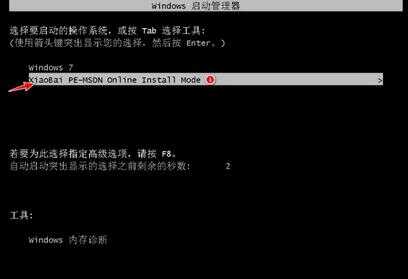
5、最后会多次重启电脑,完成过后进入桌面当中,就说明我们的系统安装完成。









